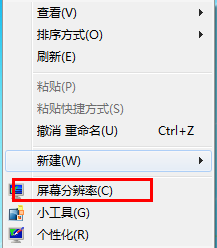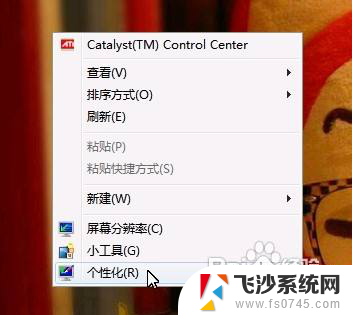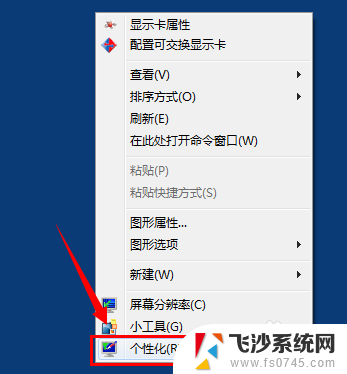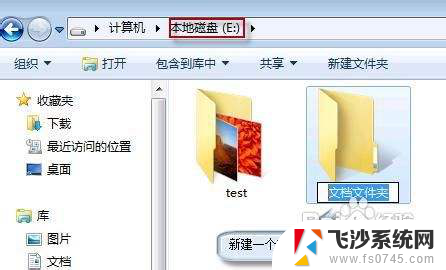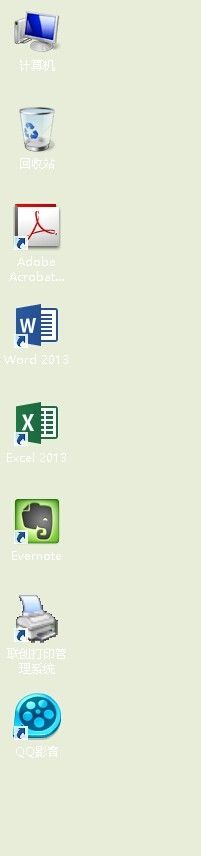win7更改系统文字大小 如何修改Win7的默认字体大小
Win7是一款广泛使用的操作系统,然而有些用户可能对系统默认的字体大小不太满意,幸运的是Win7提供了简便的方法来更改系统文字大小,以满足个人需求。通过修改系统设置,用户可以轻松调整字体的大小,使其更加符合自己的阅读习惯和视力需求。无论是放大文字以便清晰阅读,还是缩小文字以节省屏幕空间,Win7都提供了灵活的选项,让用户根据自己的喜好进行调整。接下来我们将介绍如何修改Win7的默认字体大小,以帮助用户更好地使用这款操作系统。
步骤如下:
1.当然可以的,找到桌面空白区域右键---选择“个性化”如下图
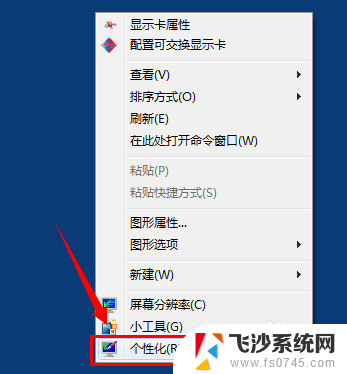
2.点击 “外观和个性化”设置选项中,找到“显示”功能
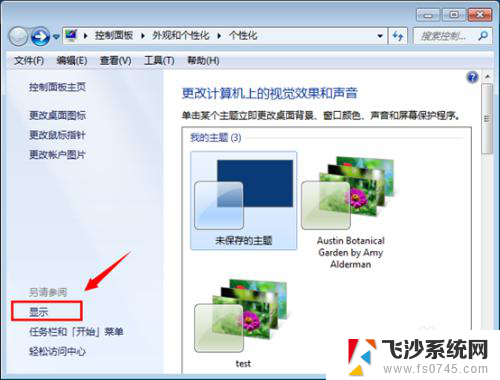
3.出现的显示功能对话框中,找到“设置自定义文本大小DPI”的设置选项,如箭头位置
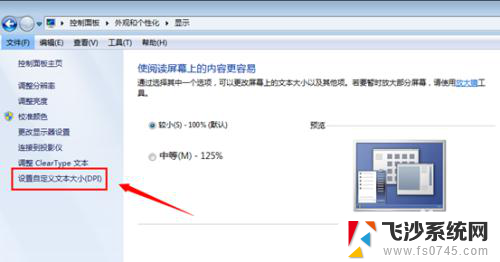
4.在自定义DPI设置中,默认是100%的大小。可以进行调整选择,如选择200%就是放大2倍
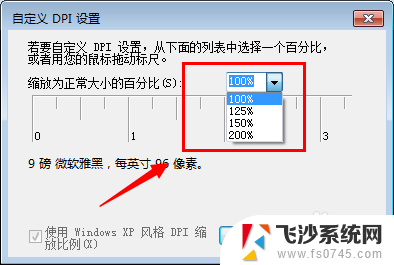
5. 设置好之后,在显示菜单中会有“是阅读屏幕上的内容更容易”出现了刚刚的几个选项。应用点击“立即注销”可以马上生效
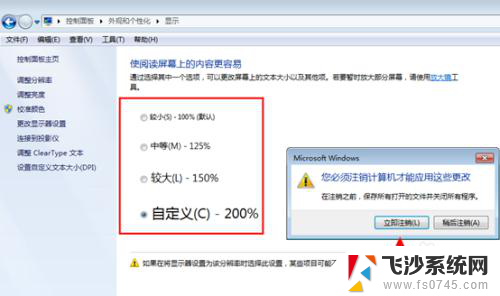
以上就是win7更改系统文字大小的全部内容,碰到同样情况的朋友们赶紧参照小编的方法来处理吧,希望能够对大家有所帮助。